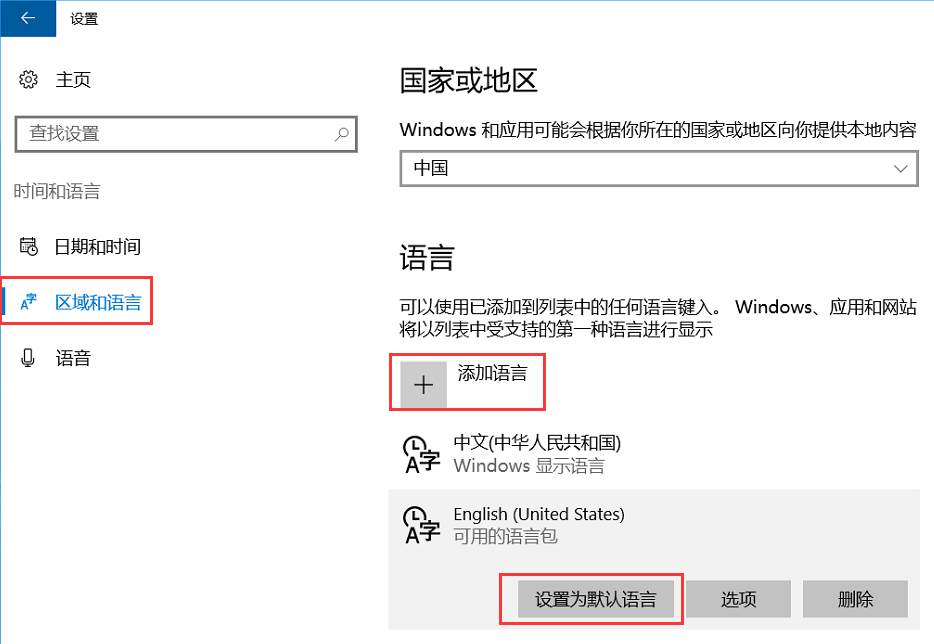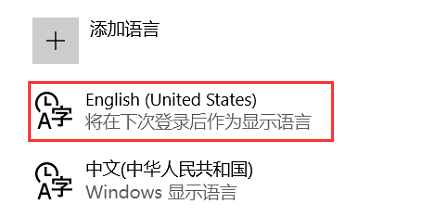如何将系统语言更换为英文
来自电脑维修知识库
知识库编号:0265
问题现象
用户在有其他语言需求的情况下,需要将系统语言更改为英文或者其他语言
问题分析
惠普电脑预装系统为家庭中文版,为OEM制造商提供的预装单语言版,不提供切换语言的功能
处理方案
家庭中文版版系统
如需此功能,可考虑购买家庭零售版,可在微软官网或者应用商店购买,价格为1088,也可以联系线下代理商购买数字零售版或者盒装零售版。
将系统升级为专业版,也可提供此功能
可参考另一篇【升级windows10专业版】
此为官网家庭零售版购买链接 Windows 10 家用版 电子下载版【已下架】
家庭零售版,专业版
如已经安装家庭零售版,专业版系统,可以按以下步骤设置。
打开【开始菜单】-【设置】-【时间和语言】-【区域和语言】-【添加语言】
最后选择一个需要添加的语言,并设置为默认语言即可
之后手动点击该语言,点击【选项】,点击语言包下面的【下载】
设置完成之后回到语言设置界面,会看到提示
如果没有该提示,且重启之后没有设置为对应的显示语言,那么继续按以下步骤操作
点击上图下面的相关设置中的【其他日期、时间和区域设置】-【高级设置】
查看【替代Windows显示语言】这一选项是否选择的是【使用语言列表(推荐)】
也可以在列表中手动指定一个已安装的语言包